win10怎么把常用网址添加到Edge浏览器收藏夹栏
电脑安装win10正式版系统默认内置的是Microsoft Edge浏览器,它也是最新版的浏览器,使用的人也很多。Edge浏览器与IE浏览器操作界面不太一样,好多小伙伴不懂如何把常用网址添加到Edge浏览器收藏夹栏?找了很久也都添加不上,怎么办?本教程和大家分享一下Edge浏览器添加网页到收藏夹栏的方法。
具体方法如下:
1、打开win10浏览器Edge,点击窗口右上方三横的图标,进入“中心”选项。在win10浏览器Edge“中心”列表下,点击收藏夹右侧的“设置”。
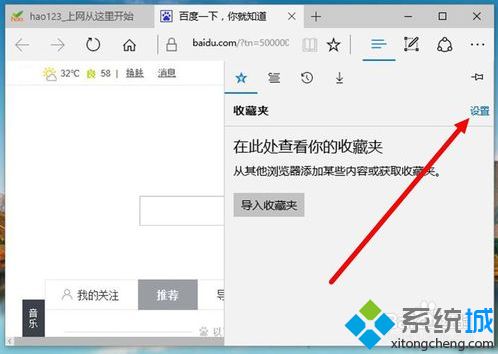
2、在win10浏览器Edge收藏夹设置选项下,把“显示收藏夹栏”的选项设置为“开”。Edge收藏夹栏就显示在窗上方了。
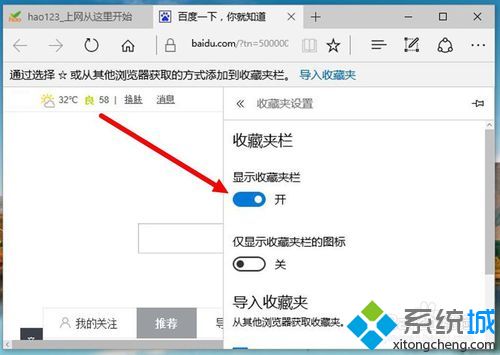
3、在win10浏览器Edge上,要添加网址到收藏夹栏时,点击窗口右上方的收藏夹图标,打开收藏夹设置选项。
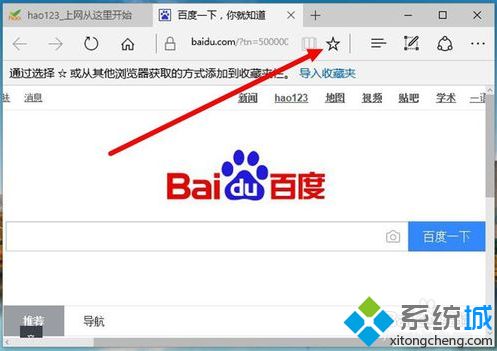
4、点击保存位置展开图标,把win10浏览器Edge上添加收藏网址的保存设置更改为“收藏夹栏”。
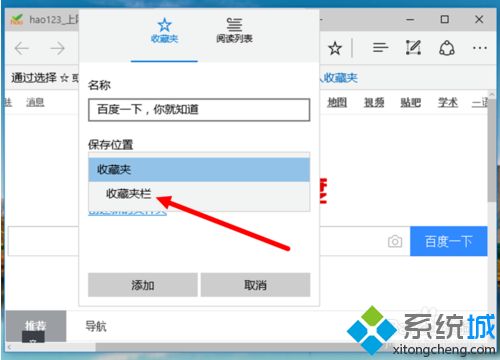
5、把win10浏览器Edge上添加收藏网址的保存设置更改为“收藏夹栏”后,点击下方的“添加”确认。完成上面的设置后,添加的网址就直接显示在win10浏览器Edge窗口的收藏夹栏上了。
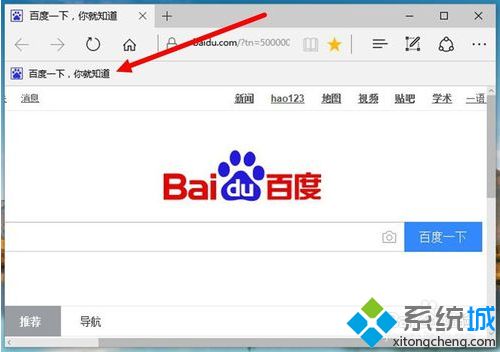
关于win10系统中Edge浏览器添加网页到收藏夹的方法分享到这里了,不知道大家学会了没有,有需要的小伙伴一起阅读了解。
相关教程:怎样把我的电脑添加到桌面如何显示IE浏览器收藏夹栏如何把网页收藏到收藏夹将网页的网址添加到收藏夹我告诉你msdn版权声明:以上内容作者已申请原创保护,未经允许不得转载,侵权必究!授权事宜、对本内容有异议或投诉,敬请联系网站管理员,我们将尽快回复您,谢谢合作!










